Power BI için Yapıyı Copilot Etkinleştirme
ŞUNLAR IÇIN GEÇERLIDIR: Power BI Desktop
Power BI hizmeti
Bu makale, özellikle Power BI'da Microsoft Fabric'te etkinleştirmek ve kullanmaya Copilot başlamak isteyen kuruluşlara yöneliktir. Kiracınızda etkinleştirmeyiCopilot, Power BI hizmeti kullanmaya Copilot başlamayı ve Power BI Desktop'ta kullanmaya Copilot başlamayı sunuyoruz.
Diğer Doku iş yükleri hakkında daha fazla bilgi için dokuya Copilot genel bakış bölümüne bakın. etkinleştirmek Copilotiçin Doku yöneticisi ayrıcalıklarına sahip olmanız gerektiğini unutmayın.
Önemli
Daha küçük bir kapasiteden F64 veya üzeri bir kapasiteye ölçeklendirme yaparken Power BI'ın etkinleştirilmesi için Copilot 24 saate kadar süre tanıyın.
Kiracınızda Power BI için Doku'ya Copilot etkinleştirme
Copilot Için Microsoft Fabric artık Doku Yöneticisi portalında varsayılan olarak etkindir. Kuruluşunuz kullanıma hazır değilse yöneticiler devre dışı bırakabilir Copilot .
Yöneticilerin bilmesi gereken iki ana ayar Copilot vardır:
Yöneticiler tarafından devre dışı bırakıldıysa Copilot , aşağıdaki yönergeler yeniden açılmasına Copilot yardımcı olur.
Ayarı etkinleştir Copilot
Doku Yöneticisi portalında Kiracı ayarlarına gidin ve ayarları bulmak Copilot için Arama özelliğini kullanın.
Düğmeyi Dokuda Etkinleştir'e Copilot getirin.
Doku'da etkinleştirme, Copilot kullanıcıların iş yükleri arasında erişim Copilot sağlayabileceğiniz anlamına gelir. Bu, erişimin Power BI gibi belirli bir iş yüküyle sınırlı olmadığı anlamına gelir Copilot .
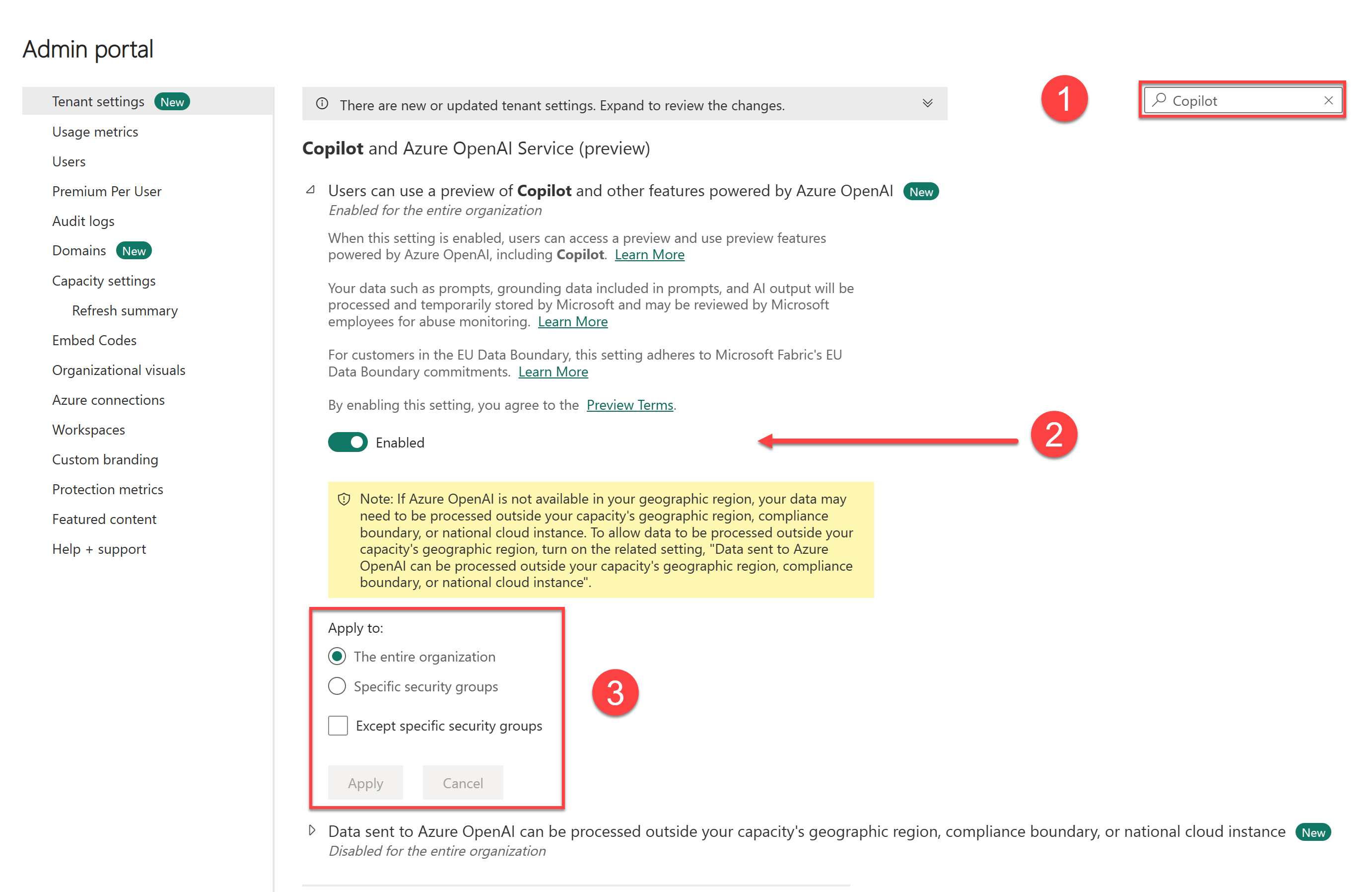
- ve Azure OpenAI Hizmeti (önizleme) ayarlarını bulmak Copilot için arama çubuğunu (veya kaydırmayı) kullanın.
- Düğmeyi açık konuma getirin.
- Doku'da kimlerin erişebileceğini Copilot belirtin. Yaptığınız değişiklikleri kaydetmek için Apply'ı (Uygula) seçin.
Coğrafi sınırlar arasında veri paylaşımını etkinleştirme
Bu ayarın etkinleştirilmesi yalnızca coğrafi bölgenizde Azure OpenAI kullanılamıyorsa geçerlidir.
Coğrafi bölgenizde Azure OpenAI kullanılamıyorsa ek bir ayar ayarlamanız gerekir. Bu, verilerinizin bölgenizin dışında işlenebilir olduğu anlamına gelir.
Verilerinizin bölgeniz dışında işlenmesini sorun etmezseniz Azure OpenAI'ye gönderilen veriler kapasitenizin coğrafi bölgesi, uyumluluk sınırı veya ulusal bulut örneği dışında işlenebilir ayarını açın ve Uygula'yı seçin.
Önemli
Doku etkinleştirildiyse, Doku'da etkinleştirme Copilot , kullanıcıların iş yükleri arasında erişebileceği Copilot anlamına gelir. Copilot erişim, Power BI gibi belirli bir iş yüküyle sınırlı değildir.
Hizmette Power BI için kullanma Copilot
Power BI hizmeti kullanmak Copilot için raporların doğru kapasitedeki bir çalışma alanında bulunduğundan emin olmanız gerekir. Çalışma alanı Premium Power BI (P1 ve üzeri) veya ücretli Doku (F64 ve üzeri) kapasitesinde olmalıdır.
Not
Çalışma alanı erişimi ve izinleri hakkında bilgi edinmek için bkz . Power BI'daki çalışma alanlarındaki roller.
Çalışma alanı ayarlarında lisans türünüzü denetleyin.
Çalışma alanı ayarlarına gitmek için Diğer'i seçin.

Çalışma alanına Premium kapasite veya Doku kapasitesi uygulayın ve çalışma alanı ayarlarından çıkmak için x kullanın.
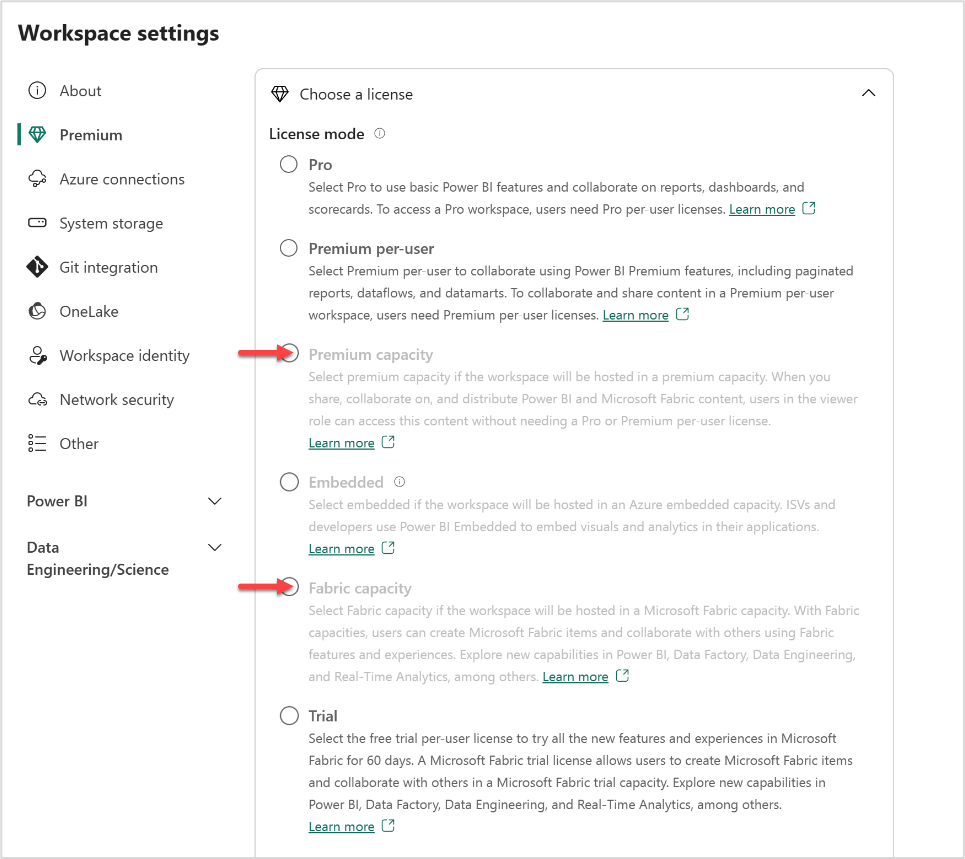
Premium altında çalışma alanınıza hangi lisans modunun uygulandığını görebilirsiniz. Lisans modları gri gösteriliyorsa, bu çalışma alanının uygun kapasiteye erişimi yoktur.
Power BI Desktop'ta kullanma Copilot
Power BI Desktop'ta kullanmak Copilot için, ücretli Doku kapasitesine (F64 veya üzeri) veya etkinleştirilen Power BI Premium kapasitesine (P1 veya üzeri) Copilot atanmış en az tek bir çalışma alanına yönetici, üye veya katkıda bulunan erişimine sahip olmanız gerekir.
Not
Düğme Copilot her zaman Power BI Desktop'taki şeritte görünür. uygulamasını kullanabilmek Copilotiçin oturum açmış olmanız ve Premium veya Doku kapasitesindeki bir çalışma alanına erişiminiz olmalıdır.
Power BI Desktop'ta ilk kez kullandığınızda Copilot , şeritteki düğmeyi seçtiğinizde uyumlu bir Copilot çalışma alanı seçmeniz Copilot istenir. Seçtiğiniz çalışma alanının raporunuzu yayımlamayı planladığınız çalışma alanıyla aynı olması gerekmez.
Bir Power BI raporu açın ve şeritte öğesini seçin Copilot . Bölme Copilot görüntülenir ve bir çalışma alanı seçmenizi ister.
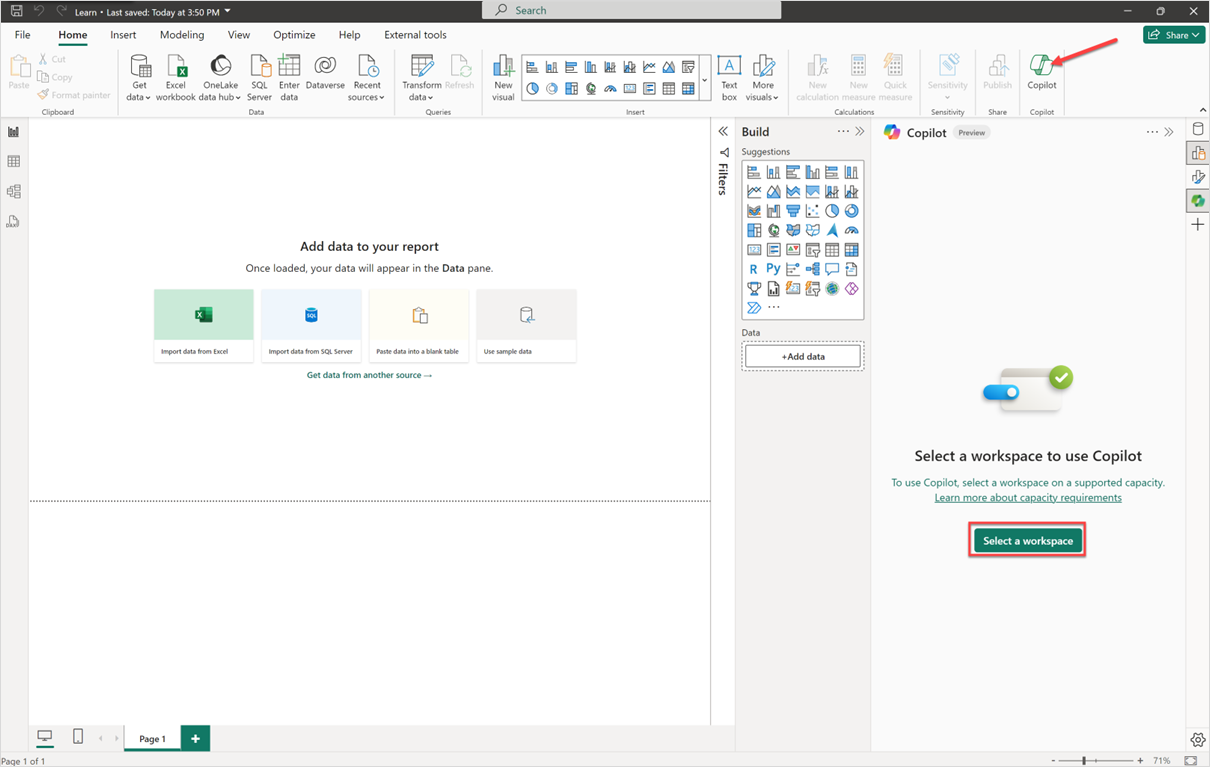
Bu raporu kullanmak üzere Copilot ilişkilendirmek istediğiniz çalışma alanını seçin. Yalnızca destekleyen Copilot çalışma alanları görüntülenir.
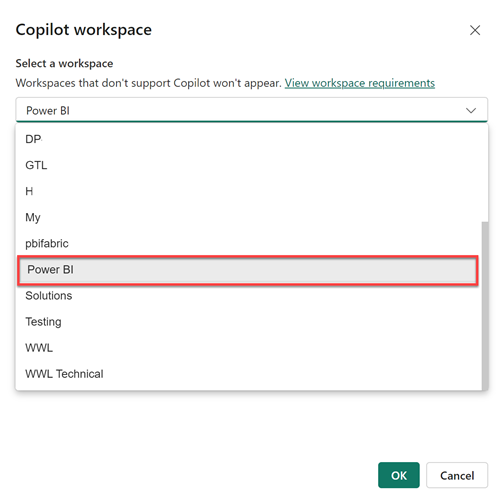
İlişkili çalışma alanını değiştirmek veya raporunuzun hangi çalışma alanıyla ilişkili olduğunu denetlemek için Power BI'ın sağ alt köşesindeki Ayarlar dişlisini kullanın.
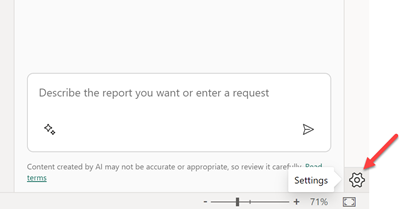
Bu, şu anda hangi çalışma alanıyla çalıştığınızı görmek için (önizleme) ayarlarına gidip Copilot yeni bir çalışma alanı seçebileceğiniz Seçenekler penceresini açar.
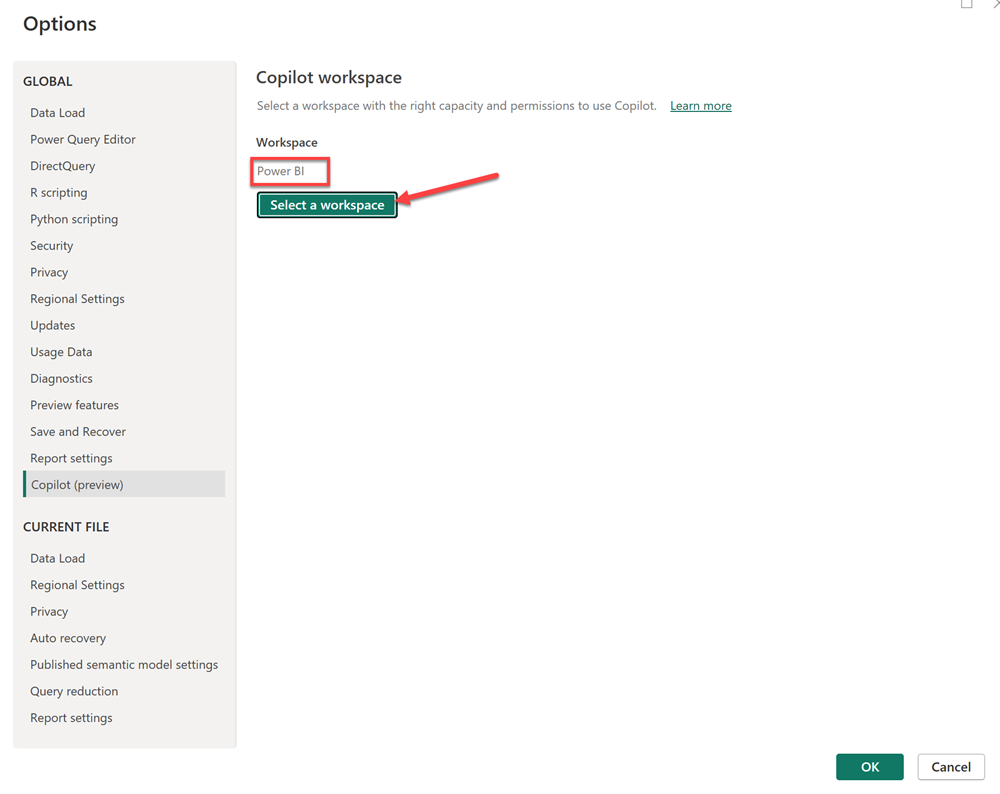
kullanmak Copilotiçin doğru kapasitede olan hiçbir çalışma alanına erişiminiz yoksa (önizleme) ayarlarında şu iletiyi Copilot görürsünüz: Çalışma alanlarınızın hiçbiri kullanmak Copilotiçin doğru kapasiteye sahip değil veya bunları kullanmak için doğru izniniz yok.
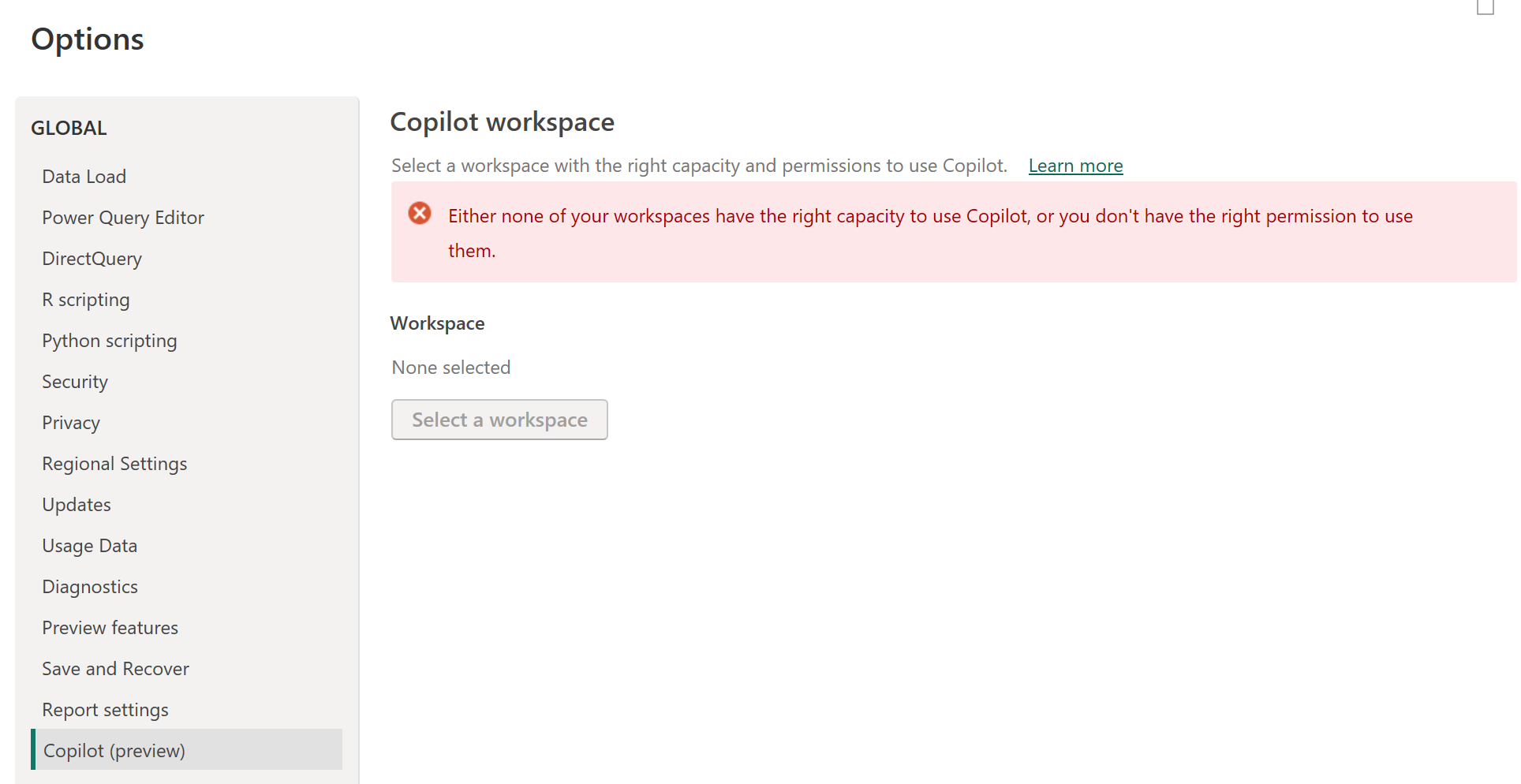
Lisanslama gereksinimleri
Power BI'da kullanmak Copilot için Premium Power BI kapasitesine (P1 ve üzeri) veya ücretli Doku kapasitesine (F64 ve üzeri) erişiminiz olmalıdır. Kapasitenizin (Premium veya Doku) bu makalede listelenen bölgelerden birinde (Doku bölgesi kullanılabilirliği) olması gerekir.
Not
Copilot Microsoft Fabric'te deneme SKU'larında desteklenmez. Yalnızca ücretli SKU'lar (F64 veya üzeri ya da P1 veya üzeri) desteklenir.
Geri bildirim gönder
Ürünlerimiz hakkındaki geri bildirimlerinizi her zaman memnuniyetle karşılıyoruz. Özellikle genel önizleme sırasında geri bildiriminiz ürünü daha hızlı geliştirmemize yardımcı olur.
İlgili içerik
- Veri modelinizi iyi çalışacak şekilde güncelleştirme Copilot
- Power BI hizmeti ile rapor Copilot oluşturma
- Power BI Desktop'ta ile Copilot rapor oluşturma
- Power BI'da rapor sayfaları oluşturmak için yazma Copilot istemleri
- Power BI için ile Copilot anlatı özet görseli oluşturma
- Copilot Power BI'da anlatı görselleri oluşturmak için yazma istemleri
- Doku için Copilot genel bakış (önizleme)
- Power BI ve Fabric hakkında Copilot sık sorulan sorular
- Doku belgelerindeki makale için Copilot gizlilik, güvenlik ve sorumlu kullanım
- Copilot Doku belgelerindeki kiracı ayarları (önizleme) makalesi
- Power BI için Soru-Cevap'ın Copilot geliştirilmesi
